Bukan hanya itu, di saat kita menggunakan aplikasi bajakan dan menggunakan Serial Number palsu ataupun menggunakan aktivator crack, keygen, patch dan sebagainya, otomatis kita di sarankan untuk memblokir aplikasi tersebut menggunakan firewall juga, supaya aplikasi tersebut tidak update menggunakan internet atau terkoneksi ke server pembuat aplikasi yang memungkinkan aplikasi mengirim data untuk verifikasi Aktivasi yang kita gunakan, apalagi aktivasi kita ketahuan palsu maka akhirnya membuat aplikasi yang kita gunakan ter-blacklist.
Lalu bagaimana caranya agar kita bisa memblokir aplikasi agar aplikasi tersebut tidak bisa mengakses internet lagi secara permanen?
Berikut langkah-langkahnya di sertai gambar :
- Buka START, dan tulis "Firewall" pada pencarian (pilih yang Windows Firewall with Advanced Security)
- Jika sudah keluar jendela seperti gambar di bawah, maka klik bagian "Inbound Rules"
- Sekarang klik pada "New Rule..."
- Akan muncul tampilan seperti ini, pastikan kamu pilih "Program" dan lanjutkan dengan klik "Next"
- Klik "Browse..." dan pilih aplikasi yang ingin kamu blokir akses internetnya
- Jika sudah kamu pilih, selanjutnya klik "Open" atau "Buka"
- Lalu klik "Next" lagi
- Jangan sampai lupa pilih pada bagian "Block the Connection" dan lanjutkan dengan klik "Next"
- Pastikan untuk "Domain", "Private" dan "Public" di centang semua dan klik "Next"
- Beri nama supaya lebih mudah untuk mengingatnya (di anjurkan namanya sama dengan program yang kamu pilih tadi), jika sudah kamu klik "Finish" dan selesai
- Bisa di lihat, sekarang program yang kamu pilih tadi akses internetnya sudah di blokir secara permanen menggunakan firewall (pada bagian "Action" keterangannya sudah "Block")
Tested : Windows 10 Pro 64-bit
Sekian tutorial dari Situs KW, nantikan tutorial-tutorial menarik lainnya dan juga update software-software terbaru yang full version hanya di situskw.com
www.situskw.com
Download and Enjoy...!












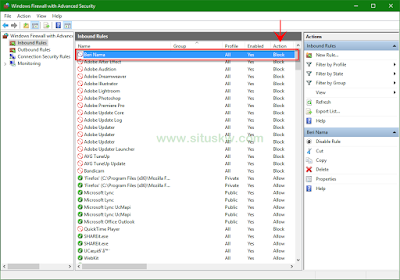
0 Response to "Blokir Update Aplikasi Menggunakan Firewall + Gambar Lengkap"
Post a Comment
PERINGATAN !!!! Selain Orang KW Dilarang Keras Berkomentar.
Berkomentarlah dengan bahasa yang baik dan benar menurut Kamus Besar Bahasa Indonesia.
Dilarang Spam.